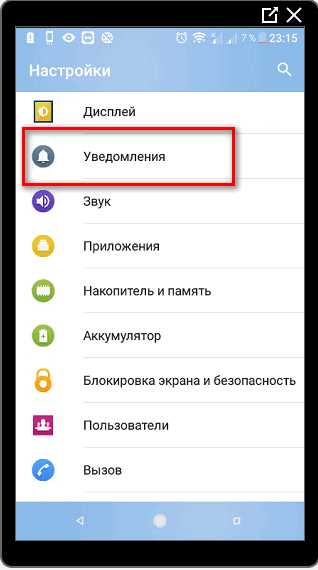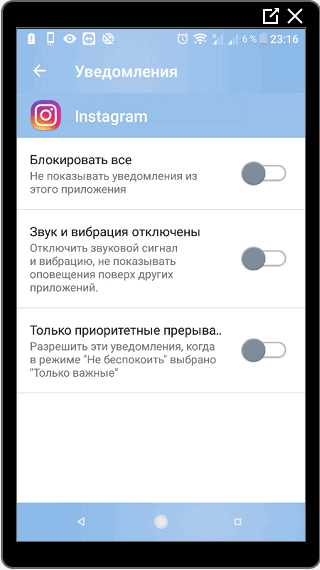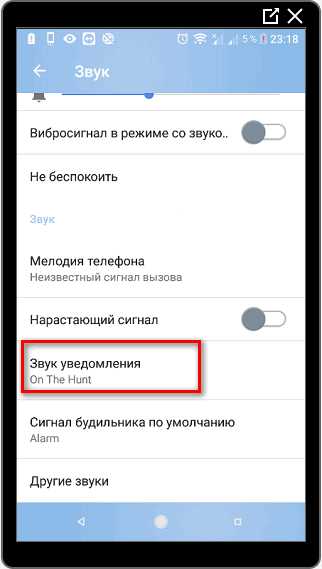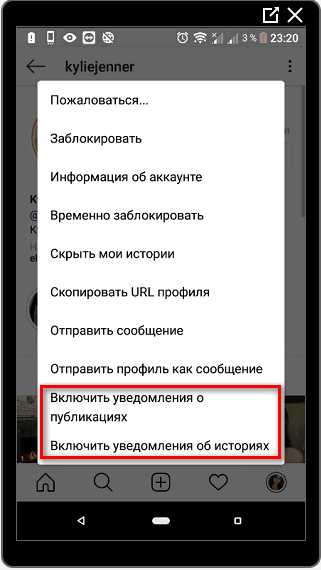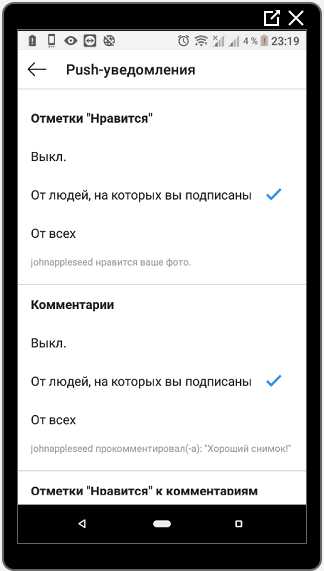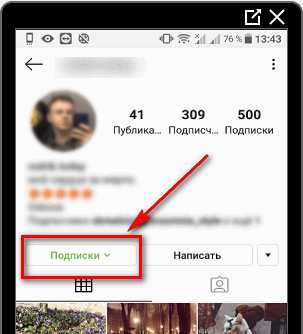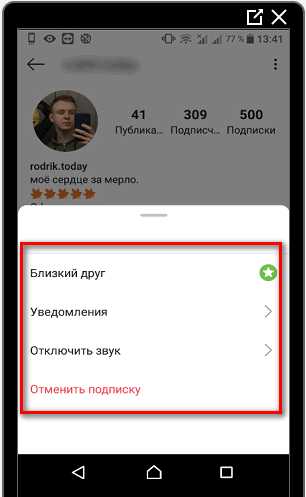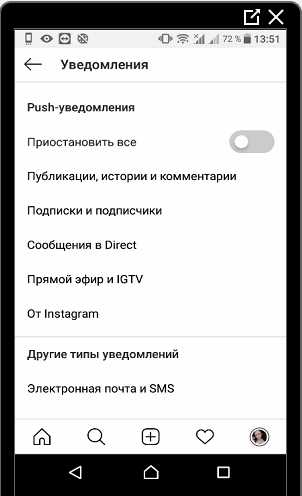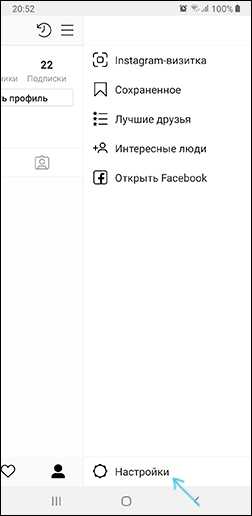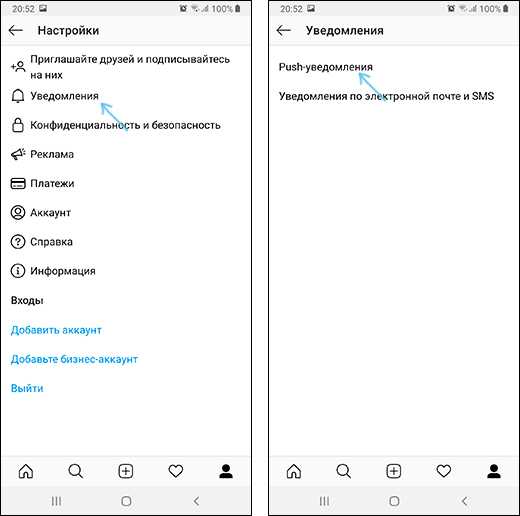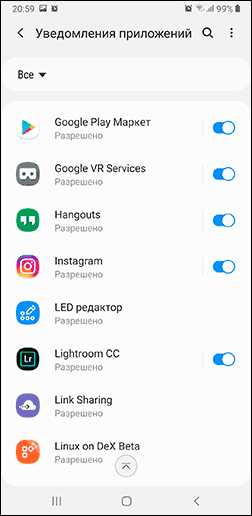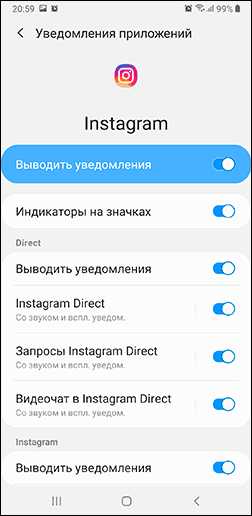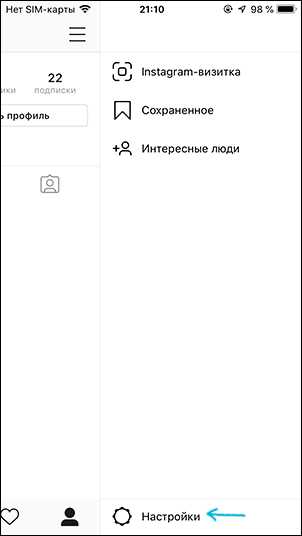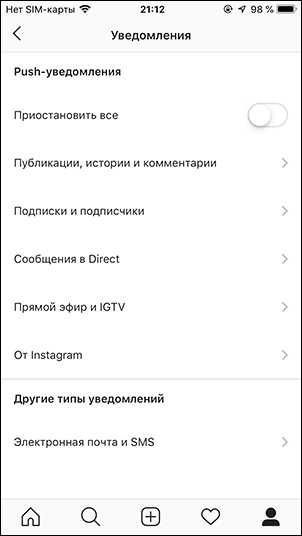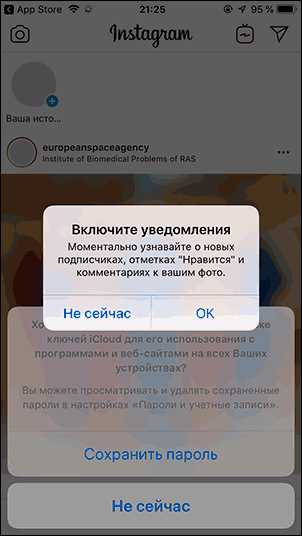Как включить уведомления в Инстаграм на Айфоне и Андроиде если не приходят
Содержание статьи:
Уведомления в социальных сетях помогут не пропустить важную отметку «Мне нравится», сообщение от друга или упоминание в другом аккаунте. Включить уведомления на Айфоне и Андроиде в Инстаграм можно с помощью всего одного раздела в Настройках, как и выбрать тип: вибрация, звуковой сигнал.
Как включить уведомления в Инстаграме
Если не приходят уведомления в Инстаграме, их можно включить с помощью меню Настроек. Среди доступных категорий: отметки «Мне нравится», комментарии, видеочаты, рекомендации пользователям. На экране появится сообщение, перекрывающее остальные окна.
Не рекомендуется включать оповещения пользователям с популярными страницами. Постоянные сообщения на экране влияют на работу устройства, блокируя многие функции.
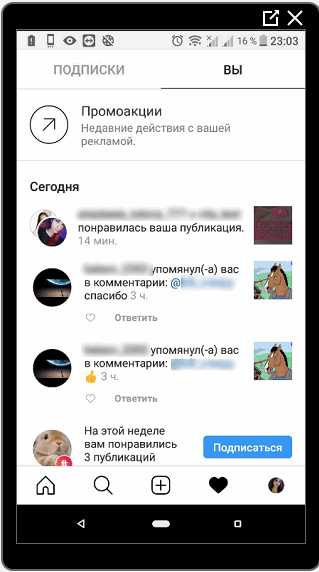
Какими бывают пуш-уведомления в Инстаграме:
- отметки «Мне нравится». Сообщение о том, что другой пользователь поставил лайк;
- упоминание в чужих Историях или на любой публикации;
- комментарии. Никнейм упомянули в комментариях, пост прокомментировали;
- прямые эфиры. Друг запустил трансляцию, владельца профиля пригласили присоединиться;
- новый подписчики. На страницу подписался один или несколько человек.
Настроить уведомления в Инстаграме можно по критериям: получать сообщение от друзей, от всех или не получать. Параметры отображения настраиваются в системах iOS и Android по-разному.
На iPhone
Если не приходят уведомления из Инстаграм на iPhone, значит нужно перейти в настройки приложения и мобильного устройства.
Инструкция, как включить:
- Перейти в параметры смартфона – список установленных приложений – Instagram.
- Настройки оповещений – выбрать тип отображения.
Пользователь может указать «Звуки», «Наклейки на значке» и прочее. Второй этап – включить уведомления в Инстаграме:
- Авторизоваться в приложении.
- Параметры – Настройка push-уведомлений.
- Выбрать события, которые должны отображаться.
Владельцы iPhone нередко сталкиваются с проблемой, когда включить звук уведомлений в Инстаграме не получается. Настройки указаны верно, а оповещение приходит беззвучно или телефон просто вибрирует. Причины такой ошибки – сбой в стандартных звуках. Нужно перейти в настройки звукового оповещения и изменить сигнал.
Также, проблема возникает на iOS 12, если версия социальной сети не была обновлена. Нужно перейти в магазин контента и скачать доступное обновление.
На Android
Для устройств на базе Android также предложены внутренние настройки (самого телефона) и в Instagram.
Чтобы настроить уведомления в Инстаграме:
- Открыть «Настройки» смартфона – Уведомления.

- Instagram – Включить звук и вибрацию.

Оповещения могут не работать, если пользователь ранее указал «Не показывать уведомления от этого приложения». В параметрах социальной сети нужно перейти также, в настройки – Push-уведомления.
При отключении звукового сигнала и вибрации, на экране появляется только сообщение. Если приходит оповещение из чата или директа – индикатор мерцает белым. Нажав по появившейся строке, пользователь будет переброшен в приложение.
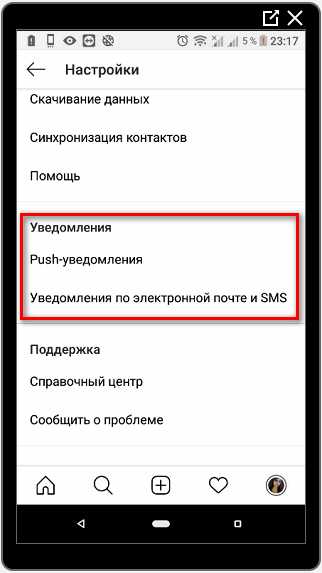
Если не приходят уведомления в Инстаграме: проверить настройки и переустановить.
Чтобы указать определенную мелодию, следует:
- Настройки – Звук.
- Пролистать список до «Уведомления».

- Выбрать сигнал из стандартных.
При ошибке или отсутствии звука – сбросить настройки в меню «Уведомлений». В приложении могут появиться внезапные системные сбои («Процесс завершен»), если параметры уведомлений указаны неверно. Поменяв звук уведомления в Инстаграме, пользователь будет всегда в курсе о действиях на его странице.
Настройка уведомлений в Инстаграме
Владелец страницы может настроить уведомления таким образом, чтобы получать только оповещения о комментариях и подписках.
Типы оповещений:
- от всех. Оповещения будут приходить от любого пользователя, который посетил профиль;
- от людей, на которых оформлена подписка;
- выключить. Уведомления не будут беспокоить.
Зайдя в учетную запись, пользователь сможет просматривать последние действия на странице. Но они не будут отображаться на главном экране смартфона. Убирая уведомления в Инстаграме, можно пропустить важное сообщение или комментарий.
Включив уведомления из Инстаграма на Айфоне и Андроиде, можно быстро отвечать на появившиеся комментарии. К примеру, на экране возникло уведомление: нажать по оповещению, появится строка с возможность ввода. Ввести текст и отправить, при успешной отправке – в приложении будет написано: «Ответ добавлен».
Чтобы добавить оповещение о публикациях конкретного пользователя, следует:
- Открыть интересующий профиль.

- Подписать — три точки сверху — Уведомлять о публикациях.
Также доступны оповещения о недавно обновленных Историях. Как только владелец чужого профиля добавит фото или видео, появится сообщение «Добавил публикацию«.
Подобные оповещения приходят если пользователи на которых оформлена подписка, недавно обновили Stories или добавили фотографии.
Как отключить уведомления
Что такое Push-уведомления в Инстаграме: это оповещения, которые будут постоянно приходить на телефон, со звуковым сигналом. Для владельцев страниц, с подписчиками более 10.000, постоянные уведомления станут проблемой.
На экране телефона регулярно появляются сообщения о подписке, лайках и комментариях. Приложение Instagram потребляет оперативной памяти до 500 Мб, регулярные оповещения тормозят работу устройства.
Доходит до невозможности разблокировать телефон или совершить звонок, потому что уведомления появляются и на заблокированном устройстве.
Отключить уведомления в Инстаграме можно обратным способом:
- Зайти в настройки телефона.
- Уведомления – Instagram.

- Блокировать все – Сохранить.
Или же, при появлении очередного оповещения – опустить шторку вниз и долгим нажатием открыть контекстное меню. Выбрать «Блокировать уведомления». Изменения будут сохранены, как только владелец устройства нажмет «Ок».
Отключить уведомления в Инстаграме на Андроид и iOS доступно в приложении. Достаточно указать: «От кого получать» — Выключить.
Немой режим в Instagram
Немой режим в Инстаграме был добавлен в одном из обновлений. В его задачи входит блокировка пользователей, которые часто размещают публикации. То есть те, чьи посты не нравятся или мешают при просмотре публикаций. Дополнительно был введен еще один раздел: страницы, с ограниченными возможностями. Владелец такой учетной записи не сможет оставлять комментарии, ставить лайки или отправлять сообщения.
Как установить «немой режим» в Инстаграме:
- Перейти на страницу нужного пользователя.
- Нажать сверху три точки – Немой режим.
- Временно ограничить доступ.
- Подтвердить действие.
Чтобы разблокировать, нужно заново перейти в профиль ранее заблокированного пользователя и указать: «Убрать немой режим».
Как посмотреть профили в немом режиме
Пользователи, которые установили ограничения к своему аккаунту могут просматривать публикации других. Ограничения накладываются на страницы, которые были заблокированы.
Недоступны функции:
- просмотр Историй;
- уведомления о новых публикациях.
Владелец профиля, где был заблокирован другой человек, не получит уведомлений в Ленту или строку оповещений. Такой режим направлен на блокировку только одного пользователя. В отличие от стандартного «Черного списка», смотреть профиль и оставлять сообщения можно.
Функция «Ограниченный доступ» больше похожа на «Черный список». Но заблокированный человек сможет смотреть публикации и Истории. Ограничения введены на взаимодействие с профилем.
Изменения в настройках уведомлений от 14.11.2019
После введения новых обновлений, указать настройки уведомлений стало возможно для каждого отдельного профиля.
Работает только на подписки, где можно указать:
- уведомления. Отключить или включить, если другой пользователь опубликовал запись;
- отключить звук. На отдельную категорию постов;
- отменить подписку или отправить в список «Близкие друзья».
Чтобы указать новые параметры, следует:
- Зайти в любой из профилей в друзьях.
- Нажать на кнопку: «Подписки».

- Появится выпадающее меню, с возможностью выбора настроек.

- Указать требуемые — выйти из меню.
Такой тип уведомлений отличается от стандартной временной блокировки. Владелец другого профиля просто не получит оповещений, сможет указать отдельные параметры для каждого друга. На не подписанные страницы такой способ не работает.
В разделе Push-уведомления также появились другие опции: владелец страницы может отключить все оповещения. Для этого:
- Перейти в «Настройки» (боковое меню).

- Раздел: «Уведомления» — Приостановить все.
Для каждого отдельного оповещения появились свои настройки: публикации и комментарии, сообщения в Директ, прямой эфир и IGTV, официальные от Instagram и подписки. Дополнительную категорию составляют сообщения на почту или в SMS.
Похожие записи:xn--80aaakxpne3ahl.xn--p1ai
Не приходят уведомления инстаграм на iphone и android
Не приходят уведомления инстаграм и по какой причине, вопрос, часто возникающий у владельцев профилей в социальной сети. Данная ошибка требует обязательного устранения. Пользователь предварительно настраивает сообщения от интересующих людей. Если произошла подобная ошибка, стоит знать, как провести исправление, какими способами можно добиться поставленной цели. В статье вниманию представлена полезная информация, описаны главные методики устранения ошибок.

Почему не приходят уведомления в инстаграмме на телефон?
Причин подобного сбоя довольно много. Речь может идти об обычном сбое, об отсутствии обновлений. Даже, если владелец страницы настроит положенные параметры, но выключит оповещения в социальной сети, он не будет получать сообщения о новых постах. Если произошла подобная ошибка, стоит придерживаться инструкции:
- Необходимо зайти в приложение и открыть вкладку с профилем.
- Посредством главного меню требуется перейти в настройки.
- В перечне с параметрами следует найти настройки пуш-уведомлений о публикациях.
- Вниманию откроется перечень настроек.
Здесь можно активировать и отключить уведомления от определенных пользователей, о событиях, где принимают участие. В данном случае требуется выбрать нужное и закрыть настройки ресурса.
На Iphone
Если неисправность и сбой в уведомлениях проявляются на устройстве Айфон 5s, 6, 6s или 7, можно провести действия в зависимости от причины, которая вызвала сбой. Вот главные варианты действия, когда опция не работает:
- Сбой в системе – перезагрузка устройства и проверка работоспособности;
- Ошибка в обновлении системы – рекомендуется обновить ОС;
- Проблема в работе приложения. С этой целью можно удалить ресурс, а потом скачать и установить снова.
Подобные методы позволяют довольно быстро решить проблемы, связанные с отсутствием уведомлений. Их можно использовать на телефонах разных моделей – с s или без нее.
На Android
Если сбой наблюдается на телефонах ОС андроид, нужно понять, почему не приходят уведомления в инстаграмме. Потом можно устранить ошибку, выполнив следующие действия:
- Требуется перейти в настройки смартфона, то есть в диспетчер гаджета.
- В списке утилит стоит найти инсту.
- Активируется его работа.
- Ставится галочка рядом со словами о разрешении отправлять сообщения.
После выполнения подобных действий операция считается выполненной. В качестве дополнения можно проверить уровень громкости. Провести настройки в данной области можно в профиле.
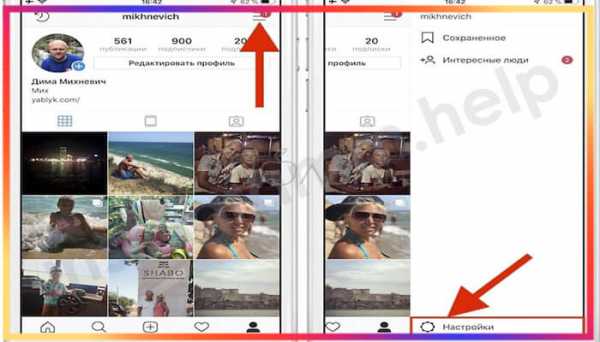
Потребуется зайти в раздел с настройками, перейти в звуки устройства и зафиксировать нужный уровень. Если включить опцию и сделать комфортной громкость, можно получать информацию обо всех интересующих событиях в сети.
Что делать в таких ситуациях?
Если человек меняет телефон или только скачал приложение и начал им пользоваться, подключать сообщения придется по следующей схеме:
- Проводится авторизация на личной странице. Для этого в специальную форму вводится логин и пароль, установленные в процессе регистрации;
- Производится переход на главную страницу профиля. Для этого нужно нажать на ярлык в виде человечка;
- После нажатия на три вертикальные точки, пользователь оказывается в разделе с настройками;
- Следует нажать на кнопку с пуш-уведомлениями, после чего вниманию будет представлен перечень доступных опций;
- В списке нужно указать пункты, по которым нужно получать уведомления.
После выполнения данных манипуляций, на смартфон начнут приходить уведомления относительно интересующих действий. Можно понять, когда пришли сообщения и моментально ответить на них.
Уведомления не приходят инстаграм
Стандартным случаем, когда не присылаются уведомления, считается отсутствие обновления или использование нового варианта социальной сети. Чтобы быстро решить проблему, как добавить опцию, следует провести такие действия:
- Необходимо перейти в профиль, нажать на аватар, что расположен снизу в правой стороне;
- Нажимается кнопка с тремя точками или та, что напоминает шестеренку;
- В окне, которое открывается после этого, следует найти раздел с уведомлениями и выбрать пункт с сообщениями категориями push.
На экране, что открывается после этого, нужно выбрать те категории, по которым планируется получать сообщения. Это могут быть разные категории пользователей – интересные и те, подписка на которые неважна. Их можно отключить по необходимости.
Не высвечиваются
Порой пользователи жалуются на то, что уведомления не приходят, несмотря на проведенные настройки. Причина может заключаться в отсутствии отрегулированной громкости и в том, что сообщения не высвечиваются.
Чтобы исправить подобную ситуацию, нужно провести такие операции:
- Открываются настройки на смартфоне.
- Следует зайти в раздел диспетчера приложений.
- Останется находить и открыть инсту.
- Далее необходимо открыть вкладку с уведомлениями.
- Включается вывод сообщений. Здесь нужно выбрать Показ или команду со словом Всплывающие.
После выполнения данных операций нужные уведомления будут без проблем и сбоев высвечиваться на экране телефона.
Почему не приходят уведомления в директе?
Если человек только начал пользоваться приложением, сервис запросит разрешение на то, чтобы уведомлять о присылаемых сообщениях в директе. Данный процесс будет осуществляться при первом запуске. При наличии сбоя можно провести удаление ресурса и снова осуществить его установку. Настраивать нужно так:
- Приложение удаляется со смартфона;
- Осуществляется переход в магазин с приложениями;
- Утилита скачивается и запускается;
- Проводится авторизация;
- Программа при первом запросе попросит разрешение на уведомления. Нужно дать его.
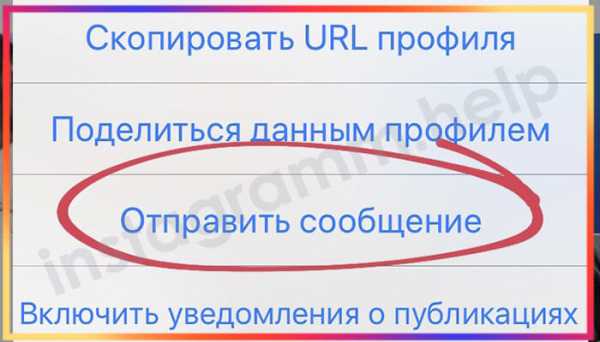
Если произвести положенные действия, можно получать сообщения о важных событиях, проводимых в социальной сети. Этот метод следует применять только в крайнем случае, так как он занимает немало времени. Он подойдет в ситуации, когда иные варианты не дали нужного результата.
Подводя итоги
Функция, направленная на то, как включать уведомления в инстаграме, очень важна для владельца профиля. Это отличная возможность своевременно получать сведения по проводимым в приложении операциям. Человеку не придется делать сложные манипуляции и тратить время на пролистывание ленты. Когда интересный пользователь разместит очередной пост, сторис или выйдет в эфир, подписанный будет знать об этом.
instagramm.help
о публикациях, сообщениях, на истории
Как включить уведомления в инстаграме – это вопрос, которым задается масса пользователей социальной сети. Занятые люди и разносторонне развитые личности, не зная спектр встроенных опций, записывают на руке или в заметках полученные или запланированные сведения, опасаясь их потерять. Это доставляет неудобства, потому информация, как получать оповещения от соцсети, будет полезной. Об этом пойдет речь в данной статье.
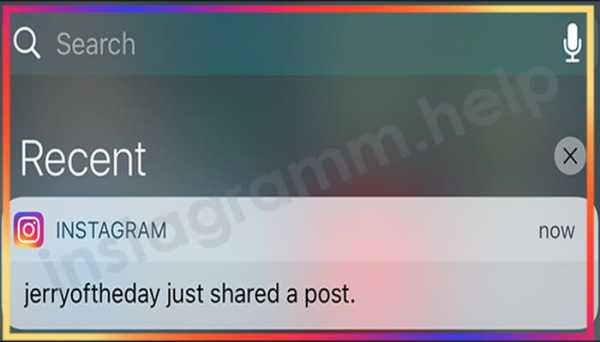
Как включить уведомления в инстаграме: основные способы
Если у человека много подписок, и нет времени просматривать контент, при помощи смс можно следить выборочно лишь за популярными. Подключение позволит своевременно изучать контент, постоянно быть в курсе последних событий.
Как поставить уведомление на истории?
Владелец страницы в фотосети может ставить сообщения не только на размещение фото, но на выход сторис. Можно вовремя просмотреть фото и видео, ранее добавленные в ленту подписчиков. Чтобы обеспечить комфортный просмотр данного контента, важно произвести такие действия:
- Перейти в режим с просмотрами.
- Настраивается отображение.
- Следует нажать на кнопку Поделиться.
- Переход в режим просмотра через нажатие на меню.
После этого вниманию откроется раздел, где ролик или фото сторис можно отправлять в ленту, удалять, сохранять, настраивать рассказ, записывать, а также разрешать или запрещать оставлять комменты.
О публикациях человека
Если в процессе использования социальной сети требуется получать уведомления от одного конкретного человека, можно настроить смс и на это. Для решения вопроса, как поставить уведомление в инстаграмме, нужно произвести такие действия:
- Выбирается пост нужного человека;
- Нажимается значок в виде трех точек;
- Из представленного меню выбирается опция включения.

После выполнения данных действий владелец страницы начинает получать сведения о публикации фото выбранного пользователя.
О сообщениях
Можно активировать уведомления относительно отправленных сообщений через Директ. Они приходят по умолчанию, но иногда не присылаются. Причина подобного сбоя может заключаться в настройках приложения или самого смартфона.
Некоторые устанавливают при обновлении приложения расширенные настройки, соответственно выборочные категории могут быть неотмеченными.
Существуют иные причины и методы их решения:
- Отключены Push-уведомления. Следует включить их через настройки.
- Активен режим Не беспокоить. Его нужно отключить и включить режим стандартный.
- Инста давно не обновлялась. Нужно провести обновление и установить кнопку Автообновление.
- Можно провести настройки в социальной сети.
При осуществлении подобных настроек важно понимать, что излишне большое количество сообщений может привести к снижению загрузки ресурса и к ухудшению работы устройства.
Оповещения можно дозировать посредством распределения на категории. Разрешается получать уведомления только о рекламе в социальной сети, о сообщениях в директе, о прямых эфирах.
Как включить уведомления в инстаграме на телефоне в настройках?
Ритм человека стремительный, он старается что-то успеть сделать, соответственно, лишние напоминания будут палочкой-выручалочкой. Чтобы активировать их, потребуется провести такие действия:
- Осуществляется переход в раздел с настройками;
- Нужно найти социальную сеть;
- В разделе с оповещениями проставляются нужные отметки.
Если пользователь проведет перечисленные действия, он получит много преимуществ. Он будет в курсе появления новых публикаций и сторонних действий. Если человек подписан на специальные научные профили, если обучается и осваивает новый материал, ему необходимы будут оповещения, чтобы не пропустить урок.
На Айфоне
Работая на устройствах айфон 10, 6 и 7, активировать сообщения легко. Операция проводится в два этапа. Первый заключается в активации push-уведомлений. В этом случае в приложении нужно произвести такие действия:
- Переход в настройки, где внизу нужно выбрать фотосеть.
- Оттуда следует перейти в раздел с настройкой сообщений.
- Нужно выбрать, каким методом ресурс будет оповещать о новых интересующих мероприятиях и событиях.
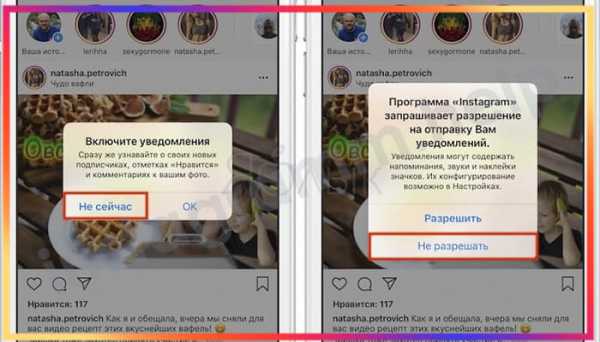
Сообщения есть возможность настроить в инсте. Для этого необходимо зайти в аккаунт и найти опцию с настройками. Внизу нужно найти вкладку с push- оповещениями. Выбрать требуемое действие, связанное с присылкой сообщений из инстаграмма.
На Андроиде
На андроиде действия выполняются не менее легко. Пользователь должен произвести такие операции:
- Осуществляется переход в собственный профиль;
- Нажимается кнопка в виде трех полосок, чтобы далее настраивать;
- Следует нажать на значке с уведомлениями – вкл;
- Вносятся требуемые корректировки.
Посредством данных манипуляций можно настроить приход комментариев от определенных людей и по совершенным событиям.
Подводя итоги
Функция подключения и отключения звуковой функции уведомлений в социальной сети считается довольно удобной. Своевременно можно получать подобные сообщения, смотреть интересующий контент в аккаунте, не пропускать публикации в виде новых фото или видео- постов. Пользователю не придется постоянно проверять, когда пользователь, интересующий его, разместит новый пост или истории в инстаграм с полезной или развлекательной информацией.
instagramm.help
Как включить уведомления в Инстаграме?
Мир становится всё более и более компьютеризированным, а земля – всё более тесным местом. Новости распространяются со скоростью мысли, а в социальных сетях сегодня можно непрерывно быть в курсе, как живут твои друзья, знакомые или просто интересные люди. Не хотите пропустить что-то важное? Значит, будем сегодня разбираться, как включить уведомления в Инстаграме.
Как включить уведомления в Инстаграме на айфоне
На самом деле, включить уведомления Инстаграм на айфон далеко не так трудно, как может показаться на первый взгляд. Сам процесс состоит из двух этапов:
1 — включаем push-уведомления от приложения Instagram в самом устройстве
- Чтобы Инстаграму было можно отправлять оповещения, нужно зайти в раздел «Настройки» и пролистать его меню до самого низа. Там будет список установленных на устройство приложений, и в нём мы находим Instagram:
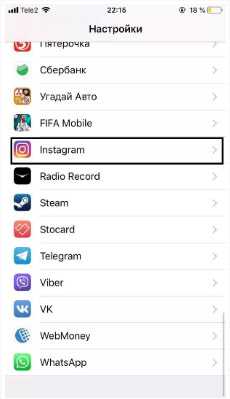
- Оттуда переходим в раздел «Уведомления»:
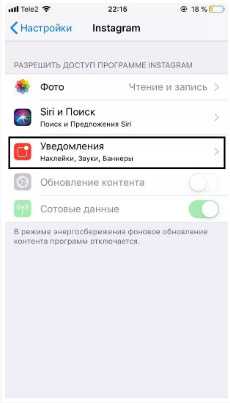
- А там выбираем, каким конкретно способом это приложение будет нас оповещать обо всех новых событиях:
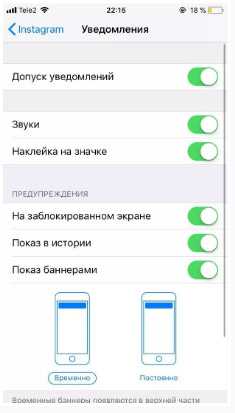
2 – настраиваем уведомления уже в самом Instagram
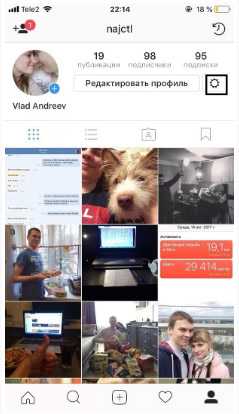
- Смотрим вниз, там ищем пункт «Настройки push-уведомлений»:
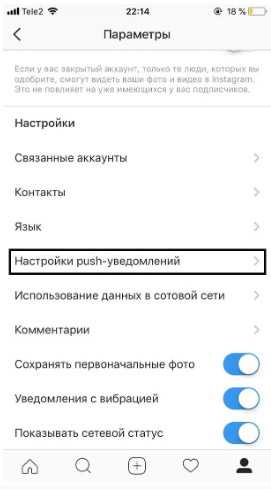

- Всё, готово – теперь вы знаете, как включить уведомления в Instagram на iPhone.
Как включить push-уведомления в Инстаграме на андроиде
Как вы сейчас увидите, включить пуш уведомления в Инстаграм на андроиде тоже довольно легко. Равно как и выключить. Для этого вам нужно:
- Перейти в свой профиль и коснуться
- Затем тапнуть на значок
- И, наконец, коснуться «Уведомления» и внести все нужные корректировки.
Если хочется включить уведомления в Инстаграм от конкретного аккаунта, на которого вы подписаны – просто перейдите в нужный вам профиль или же аккаунт, и тапните или — «Включить уведомления о публикациях».
Важно: некоторые варианты настроек можно выполнять только в Андроид 9.0 и более поздних версиях.
Как отложить или совсем удалить уведомление?
- Для того, чтобы отложить пришедшее не вовремя уведомление, просто перетащите его чуть влево и тапните на значок
- Чтобы там выбрать время, тапните на стрелочку вниз;
- Если нужно удалить одно уведомление, просто сделайте свайп по нему, вправо или влево, без разницы;
- Если нужно удалить сразу все уведомления, переходите в конец списка и нажмите там «Очистить все».
Не включаются уведомления в Инстаграме на айфоне? Давайте попробуем решить проблему:
- Первое, что можно сделать – это повторно зайти в свою учетную запись. Для этого проходим по пути «Настройки — iTunes Store и App Store», тапаем на Apple ID и выбираем в открывшемся меню «Выйти», указав свои данные учётной записи Эпл Айди.
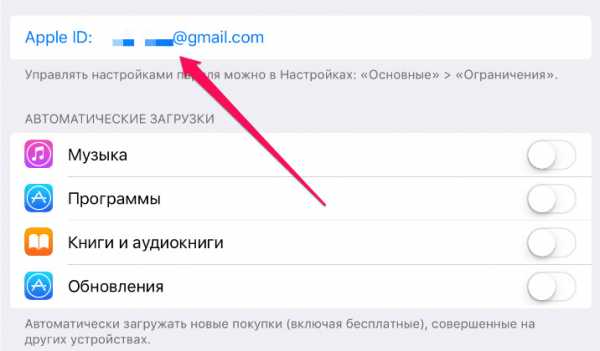
- Также стоит выйти и опять зайти в учётную запись Ай-Клауд. Для этого проходим по пути «Настройки – iCloud – Выйти», после чего проходим повторную авторизацию на этой же странице в iCloud:
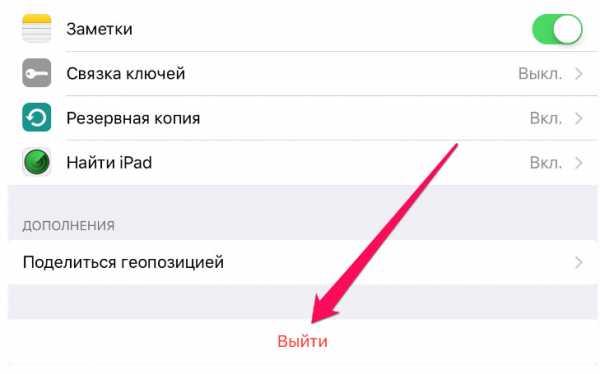
- Если первые два варианта не помогли, делаем жесткую перезагрузку всего устройства. Очень часто это лечит многие программные ошибки.
- Если даже это не помогает, пробуем танцы с бубном. Пошагово: идём по пути «Настройки — iTunes Store и App Store – выход из учётной записи Эпл Айди. Затем выключаем и снова включаем устройство целиком, проходим по пути «Настройки — iTunes Store и App Store – Войти» и авторизуемся под своими учётными данными в Эпл Айди.
- Ну, если даже после всего этого проблема не решилась, то, скорее всего, ошибка где-то в настройках iOS или же в конкретных приложениях. Тут нужно проверить два момента: идем по пути «Настройки – Не беспокоить» и смотрим, не включен ли у вас, часом, тихий режим:
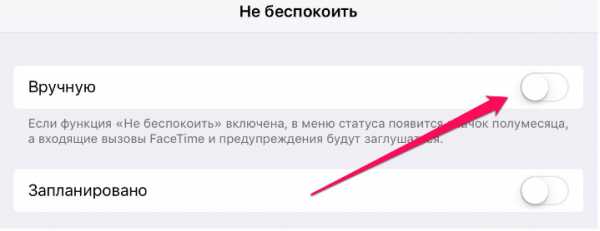
А потом выбираем приложение, от которого мы не получаем уведомления, пройдя по пути «Настройки – Уведомления» и смотрим, активен ли переключатель «Допуск уведомлений».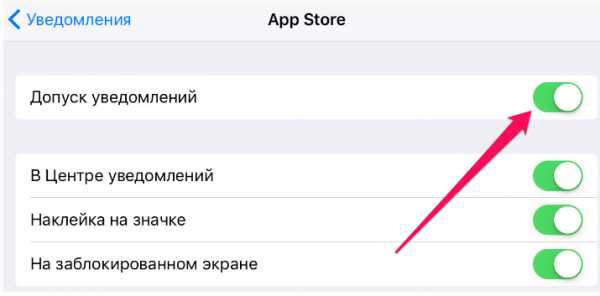
А если добавить несколько инста-аккаунтов?
Как вы понимаете, если добавить несколько инста-аккаунтов, то можно включить уведомления о сообщениях и публикациях в Инстаграм от любого из них, в настройках которого будет включена эта функция. Это будет зависеть только от того, когда вы конкретно входили в аккаунты в последний раз и со скольких именно устройств.
Чтобы просмотреть точное количество уведомлений от каждого из добавленных аккаунтов, просто перейдите в свой профиль и тапните имя пользователя наверху.
Как включить уведомления в Instagram: делаем выводы
В этой статье мы разобрались, как подключить уведомления в Instagram на различных устройствах, а также как можно попробовать решить проблему, если уведомления так и не появляются. Надеюсь, сегодняшний материал был для вас не только полезным, но и интересным. Удачи в продвижении!
ik-smm.ru
Инструкция, как в Инстаграме включить уведомления
Уведомления в Инстаграм служат для оповещения пользователей о касающихся их событиях. Инструмент позволяет своевременно узнавать о появлении новых подписчиков, отметок «Нравится», комментариях под публикациями. Функционал приложения позволяет узнавать о лайках под снимками других пользователей, отметивших владельца аккаунта с помощью «@».
Подробно о том, как отметить человека в “Историях” Инстаграм читайте в отдельном материале.

Система Push-уведомлений информирует о принятых запросах на подписку, если предварительно была оставлена заявка для закрытого профиля. Здесь же регулируются запросы в Директ и включаются оповещения о публикации снимков, на которых отмечен пользователь. Можно получать уведомления о первых публикациях в «Историях», количестве просмотров, объявления о продуктах и прямых эфирах. Инструмент даёт возможность своевременно узнавать о запросах на поддержку, опросах, проводимых в «Историях» и упоминаниях в биографии. О том, что такое опросы в “Историях” и как их проводить, вы можете узнать из статьи по ссылке.
Предусмотрены системой уведомления по электронной почте или через СМС-сообщения. Будут приходить письма об исследованиях, в которых принимал участие пользователь и сообщения с напоминаниями. Системой делается рассылка с советами о продуктах, потенциально интересных для владельца аккаунта.
Как отключить уведомления?
Изначально, при регистрации профиля, система активирует все уведомления, а пользователь может выполнять их настройку или вовсе выключить, некоторых из них, оставив оповещения только о важных событиях. Поскольку у нас всё включено по умолчанию, разберёмся, как отключить уведомления в Инстаграме, воспользовавшись настройками системы:
- Перейдём в меню «Параметры», нажав на устройствах с операционной системой Андроид значок в виде трёх вертикальных точек в правом верхнем углу личного профиля.
- Надо пролистать меню вниз до раздела «Настройки».
- Выбираем строку Push-уведомления.
Теперь перед пользователем появится полный перечень событий, оповещения о которых он получает по умолчанию. Предлагается три варианта действий по каждому из пунктов, включённых в список:
- выключить;
- получать от людей, на которых оформлена подписка;
- узнавать о действиях, совершённых всеми пользователями Инстаграм.
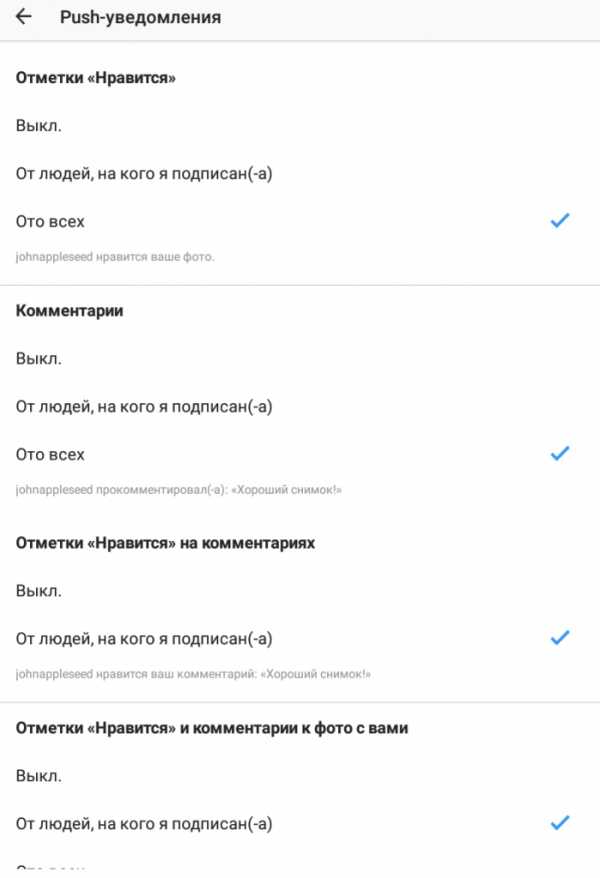
Некоторые события, можно просто выключить или выключить, например, оповещения о прямых эфирах, объявлениях о продуктах, количестве просмотров видео, запросы на поддержку. Оповещения об отметках «Нравится» на комментариях нельзя получать ото всех пользователей, поэтому их можно только выключить, как и оповещения о появлении новых подписчиков.

Механизм отключения до безобразия элементарен и заключается в размещении галочки синего цвета, напротив нужного варианта. Подтверждать действия нет необходимости, так как система автоматически сохраняет изменения.
Как включить оповещения?
Оповещения приходят на устройство, а не только появляются в приложении. Поэтому при их отключении, пользователь не сможет своевременно узнавать о важных событиях, касающихся новых подписчиков, сообщений в Директ или появлении очередной отметки «Нравится». Если такая проблема существует, то надо рассмотреть, как в Инстаграме включить уведомления для получения доступа к важной информации:
- меню «Параметры»;
- подраздел «Настройки»;
- находим нужные разделы и устанавливаем галочку напротив строки «Вкл.».
Включение и отключение сообщений, приходящих по электронной почте или через СМС-сообщения происходит также в подразделе «Настройки». Только здесь надо не устанавливать галочки, а переводить рычажки в активное или пассивное положение. Сохранение изменений происходит автоматически без подтверждения действий пользователя.
Отслеживаем публикации конкретного человека
Если интересуют публикации отдельно взятого пользователя, на которого оформлена подписка, то можно включить уведомление об их появлении в новостной ленте. Надо для этого выбрать любой пост и нажать в его правом верхнем углу на значок в виде трёх вертикальных точек. Появится меню, в котором будет несколько пунктов:
- пожаловаться;
- копировать ссылку;
- включить уведомления;
- отмена подписки.
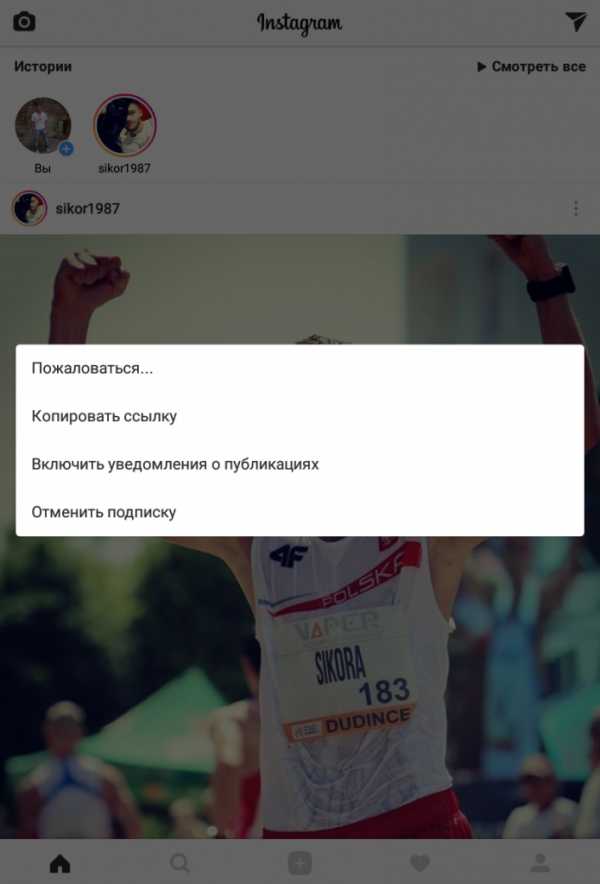
Потребуется выбрать нужный вариант и тогда, будут приходить оповещения обо всех публикациях конкретного пользователя в Инстаграм.
Почему уведомления не приходят и как с этим бороться?
Оповещения могут не приходить только по одной причине, связанной с их отключением в настройках планшета или смартфона. Исправить это можно, действуя следующим образом:
- «Настройки» устройства – как правило, надо найти значок в виде шестерёнки;
- раздел «Приложения»;
- Инстаграм.
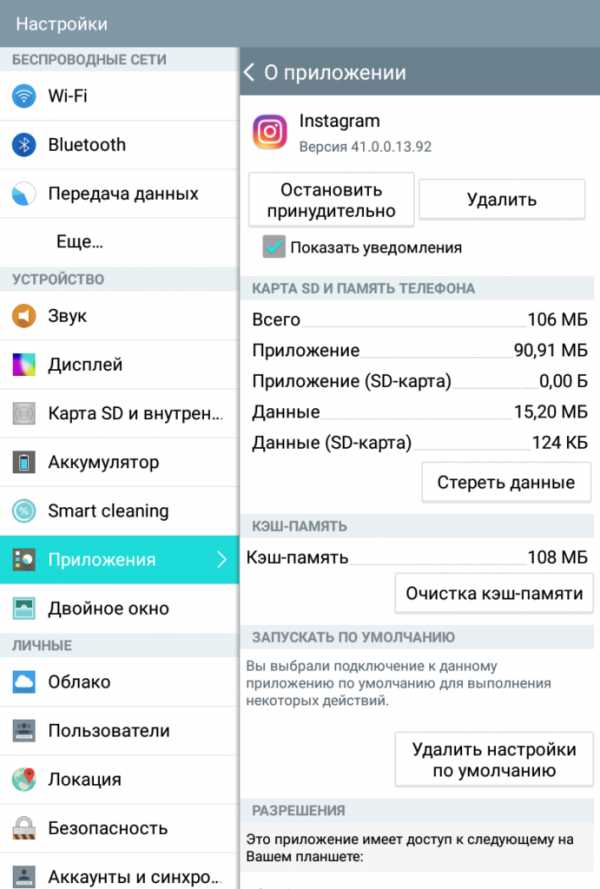
Также рекомендуем к прочтению материал о том, как в Инстаграме убрать рекомендации.
Надо, чтобы напротив надписи «Показывать уведомления» стояла галочка. Если её нет, то оповещения приходить не будут. Воспользуйтесь предложенными инструкциями и всегда будьте в курсе событий. Узнавайте обо всех событиях своевременно.
instagramlife.ru
Не приходят уведомления Instagram на Android и iPhone — как включить их?
  для начинающих | мобильные устройства
Одна из распространенных проблем пользователей Instagram — отсутствие уведомлений о различных событиях в приложении Android или iPhone. Решение проблемы, в большинстве случаев, совсем не сложное. Внимание: прежде чем менять параметры, описанные далее, убедитесь, что на вашем телефоне не включен режим экономии заряда батареи: это может служить причиной того, что уведомления не приходят.
В этой инструкции подробно о том, как включить уведомления Instagram на телефоне, если они не приходят по той или иной причине или, к примеру, приходят, но без звука. Сначала — о том, как решить проблему на Android, затем — то же самое про iPhone.
Как включить уведомления Instagram на Android
Если уведомления Instagram не приходят на Android, это может быть результатом работы соответствующих параметров как в самом приложении, так и в ОС телефона. Шаги, чтобы выяснить причину, в общем случае будут следующими (для разных моделей смартфонов Android путь, начиная с 4-го шага, может слегка отличаться, но логика одна и та же):
- Откройте свой профиль в приложении Instagram (иконка справа внизу), нажмите по кнопке меню, а затем — по пункту «Настройки».

- Перейдите в раздел настроек «Уведомления» — «Push-уведомления».

- Убедитесь, что нужные уведомления включены. Если нет — включите их.
- Если в настройках Instagram все уведомления включены, зайдите в настройки Android и откройте раздел «Уведомления».
- Этот раздел в зависимости от телефона может выглядеть слегка по-разному: например, на Samsung Galaxy вы увидите пункт «Не беспокоить» (который следует отключить, если нам требуются уведомления), но на всех смартфонах в этом разделе будет список приложений, который нам и нужен.

- Найдите приложение Instagram в списке и убедитесь, что для него включены уведомления. Обратите внимание, что на некоторых версиях Android и фирменных оболочек есть как просто переключатель вкл-выкл для уведомлений приложений, так и дополнительные настройки уведомлений, которые открываются при нажатии по названию приложения: убедитесь, что и там всё в порядке.

Также, если уведомления есть в области уведомлений, но звука нет, проверьте, чтобы у вас не был включен режим «Не беспокоить», а для самих уведомлений был выбран нужный, не тихий или беззвучный режим (см. Как установить разные звуки уведомлений для разных приложений Android).
Обычно, этих шагов достаточно, чтобы уведомления снова заработали. На всякий случай, если всё включено, но уведомления Instagram все равно не приходят, попробуйте просто перезагрузить телефон, а если и это не помогло — удалить и заново установить приложение (при условии, что помните ваш пароль).
Что делать, если не приходят уведомления Instagram на iPhone
В случае, если вы используете iPhone и также столкнулись с отсутствием уведомлений о событиях в приложении Instagram, метод решения будет примерно тем же, что и в предыдущем случае:
- Прежде всего попробуйте простую перезагрузку iPhone, часто это помогает в этом конкретном случае (удерживайте кнопку питания, выключите iPhone, затем снова включите его). Если это не помогло, перейдите к следующим шагам.
- Зайдите в приложение Instagram на iPhone, нажмите по значку вашего профиля (самый правый внизу), затем — по кнопке меню вверху справа и по пункту «Настройки».

- Зайдите в раздел «Уведомления».
- Убедитесь, что для нужных вам пунктов включены уведомления, а пункт «Приостановить все» выключен.

- Если в приложении все уведомления включены, зайдите настройки iPhone и убедитесь, что не включен пункт «Не беспокоить».
А теперь самое важное: если предыдущие пункты не помогли, то придется использовать такой способ (поскольку в Настройки — Уведомления приложение Instagram отсутствует):
- Удалите Instagram с iPhone (убедитесь, что помните пароль для повторного входа).
- Заново установите приложение из App Store.
- Сразу после первого входа Instagram покажет запрос на показ уведомлений, ответьте «Ок».

Как правило, после этого уведомления начинают исправно приходить так же, как это делают уведомления других приложений.
А вдруг и это будет интересно:
remontka.pro
Как включить уведомления в Инстаграме

В Instagram, как и в любой другой социальной сети, предусмотрены уведомления, оповещающие о лайках к публикациям, новых комментариях, сообщениях в Директ, запускаемых прямых эфирах и т. д. Чтобы оставаться в курсе всех событий, происходящих в вашем профиле, активируйте оповещения.
Включаем уведомления в Instagram
Ниже мы рассмотрим два варианта активации оповещений: один для смартфона, другой для компьютера.
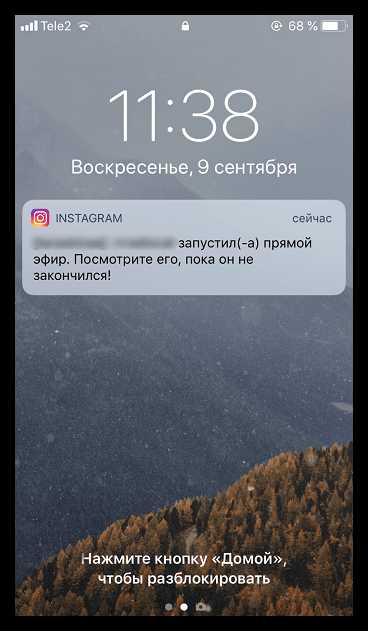
Вариант 1: Смартфон
Если вы являетесь пользователем приложения Инстаграм на смартфоне, работающем под управлением ОС Android или iOS, вам должны поступать уведомления о важных событиях, происходящих в социальной сети. Если же никаких оповещений вы не получаете, достаточно потратить пару минут на их настройку.
iPhone
Включение уведомлений для iPhone осуществляется через параметры телефона, а детальные настройки расположились уже непосредственно внутри самого приложения Инстаграм.
- Откройте на телефоне параметры и перейдите в раздел «Уведомления».
- В списке установленных приложений найдите и откройте Instagram.
- Чтобы включить Push-сообщения в Инстаграм, активируйте параметр «Допуск уведомлений». Чуть ниже вам доступны более расширенные настройки, например, звуковой сигнал, отображение наклейки на значке приложения, выбор типа всплывающего баннера и т. д. Установите желаемые параметры, а затем выйдите из окна настроек — все изменения будут тут же применены.
- Если же вы хотите определить, какие именно оповещения будут приходить на смартфон, потребуется поработать с самим приложением. Для этого запустите Инстаграм, в нижней части окна откройте крайнюю вкладку справа и следом выберите иконку с шестеренкой.
- В блоке «Уведомления» откройте раздел «Push-уведомления». Здесь вам доступны такие параметры, как включение вибрации, а также настройка оповещений для разных типов событий. Когда все необходимые параметры будут установлены, просто выйдите из окна настроек.
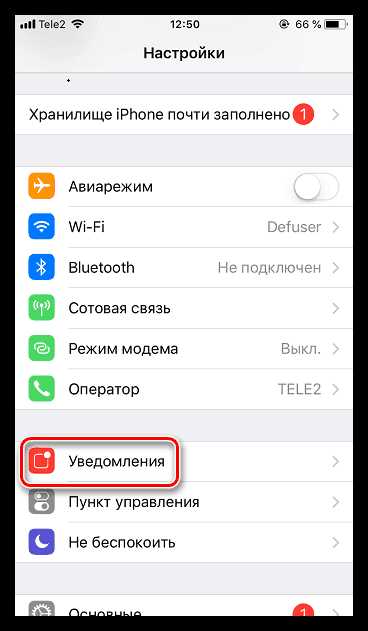
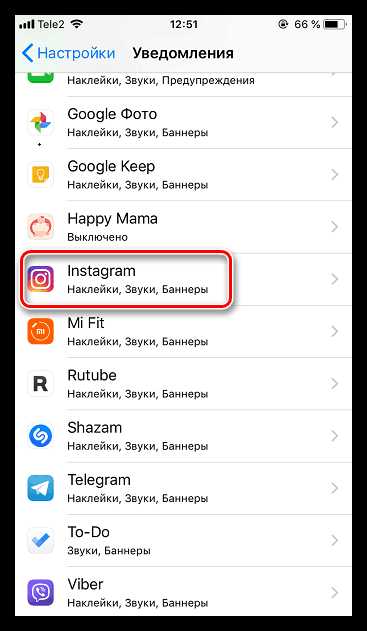
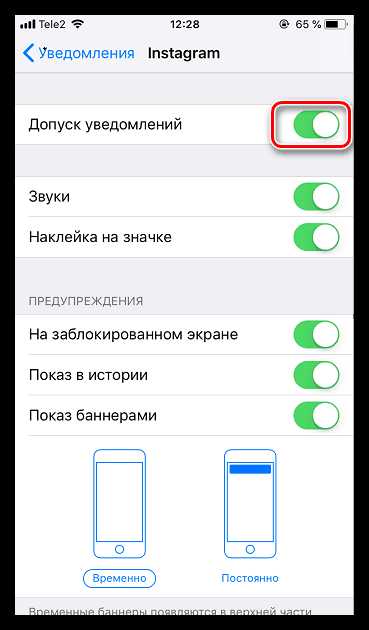
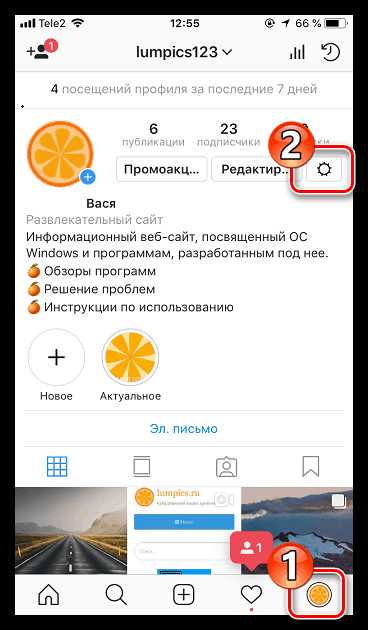
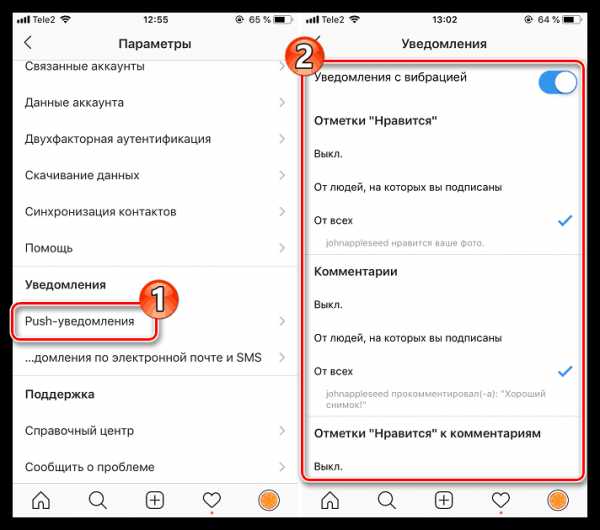
Android
- Откройте параметры смартфона и перейдите к разделу «Уведомления и строка состояния».
- Выберите пункт «Уведомления приложений». В следующем окне в списке найдите и откройте Instagram.
- Здесь выполняется настройка оповещений для выбранного приложения. Убедитесь, что у вас активирован параметр «Показывать уведомления». Все остальные пункты настраиваются на ваше усмотрение.
- Как и в случае с iPhone, для детальной настройки оповещений потребуется запустить Инстаграм. Перейдите на страницу своего профиля, а затем тапните в правом верхнем углу по иконке с тремя полосками. В появившемся списке выберите «Настройки».
- В блоке «Уведомления» откройте раздел «Push-уведомления». Здесь можно настроить уведомления, а именно: от кого вы будете их получать, а также о каких событиях телефон будет оповещать.
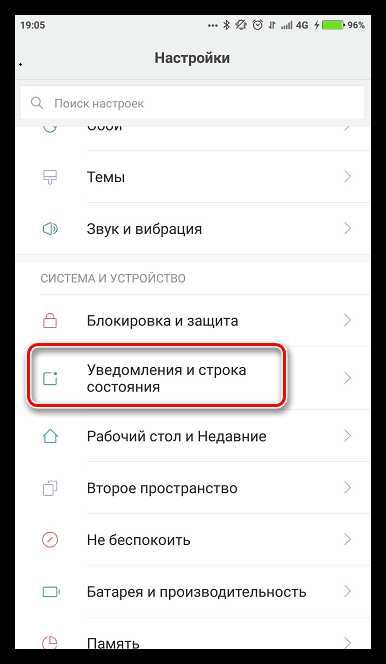
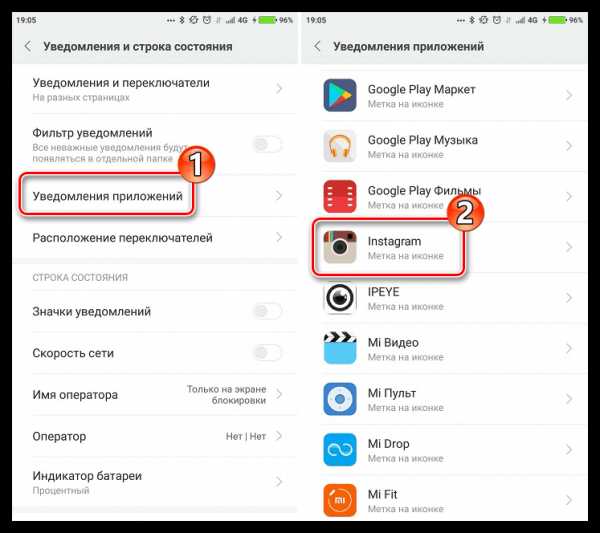
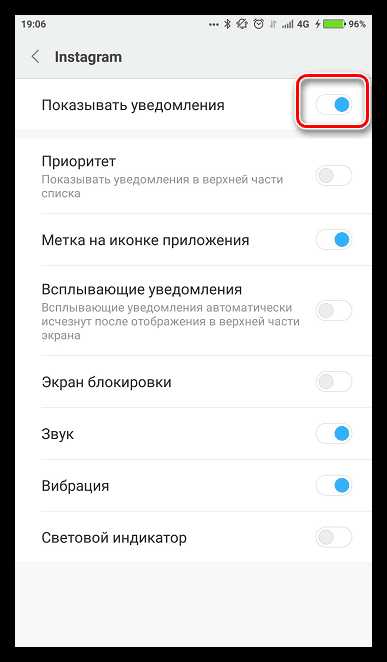
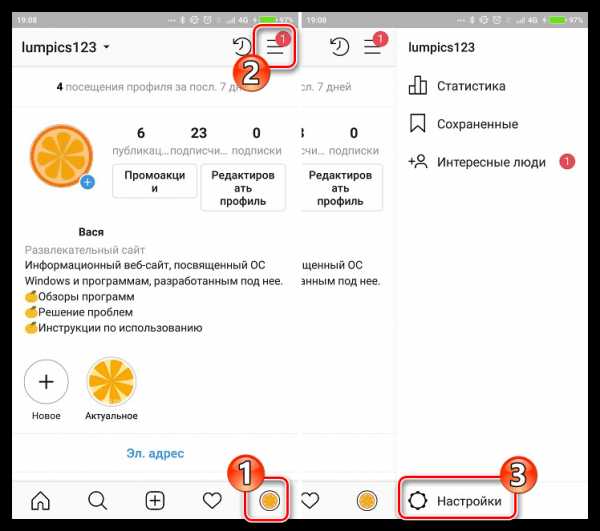
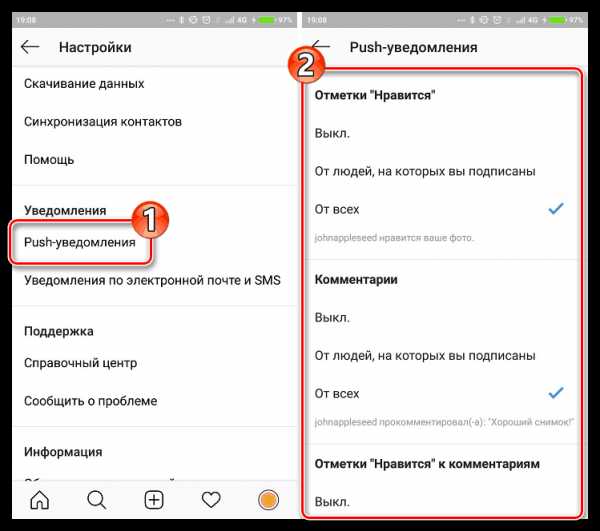
Вариант 2: Компьютер
Если ваш компьютер работает под управлением ОС Windows 8 и выше, вы можете практически полноценно работать с Инстаграм и на компьютере — для этого достаточно установить официальное приложение из магазина Microsoft Store. Кроме этого, вы сможете получать и оповещения о новых событиях.
Подробнее: Как установить Instagram на компьютер
- Кликните правой кнопкой мыши по иконке «Пуск» и выберите пункт «Параметры». Также перейти к данному окну можно и с помощью комбинации горячих клавиш — для этого одновременно нажмите Win+I.
- Выберите раздел «Система».
- В левой области окна откройте вкладку «Уведомления и действия». В правой вы увидите общие пункты настройки оповещений, которые будут применены ко всем приложениям на компьютере.
- В этом же окне, чуть ниже, проверьте, чтобы около пункта «Instagram» тумблер был переведен в активное положение.
- Расширенные параметры оповещений, как и в случае со смартфоном, открываются уже непосредственно через приложение. Для этого запустите Инстаграм, перейдите на страницу своего профиля, а затем кликните по иконке с шестеренкой.
- В левой части окна выберите раздел «Настройки push-уведомлений». Справа у вас откроются параметры уведомлений для разных типов событий. Внесите необходимые изменения, а затем закройте окно настроек.
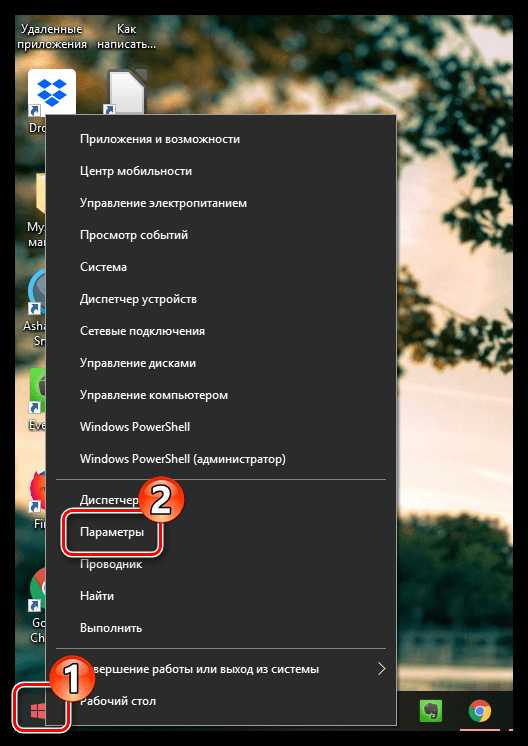
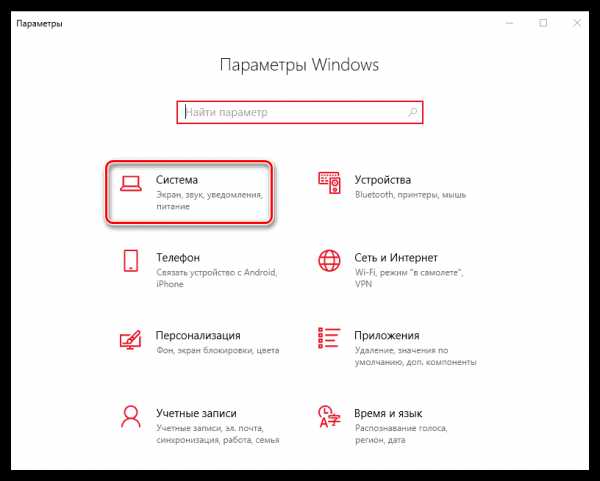
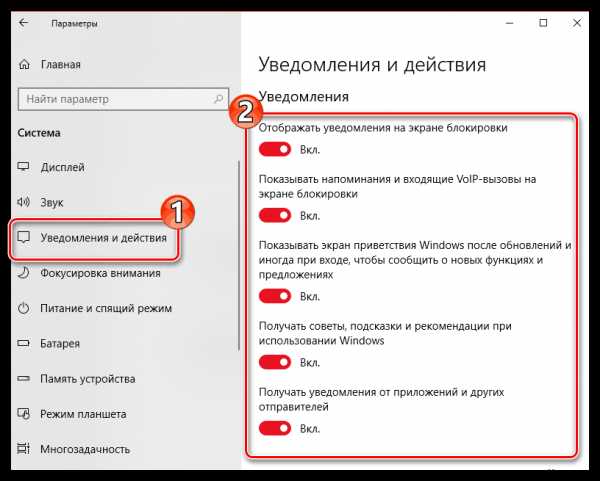
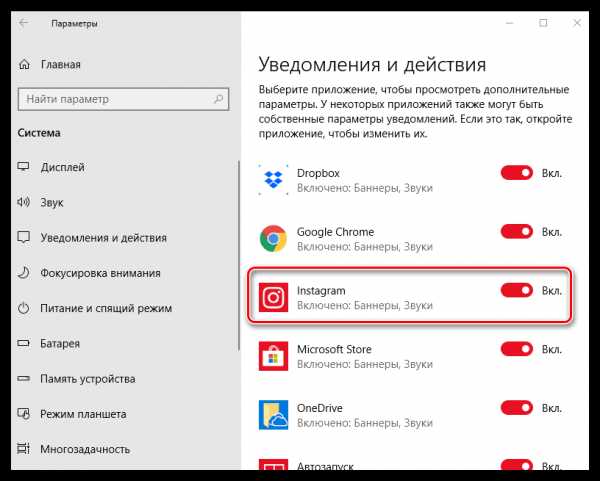

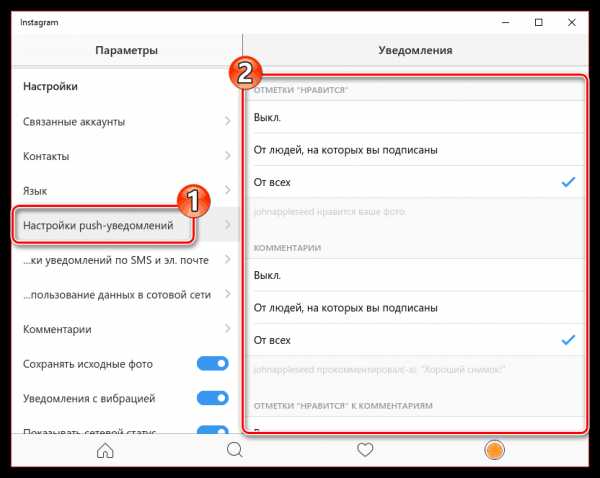
Настраивайте уведомления и оставайтесь в курсе всех событий, происходящих в Инстаграм. Надеемся, данная статья была для вас полезна.
Мы рады, что смогли помочь Вам в решении проблемы.Опишите, что у вас не получилось. Наши специалисты постараются ответить максимально быстро.
Помогла ли вам эта статья?
ДА НЕТlumpics.ru